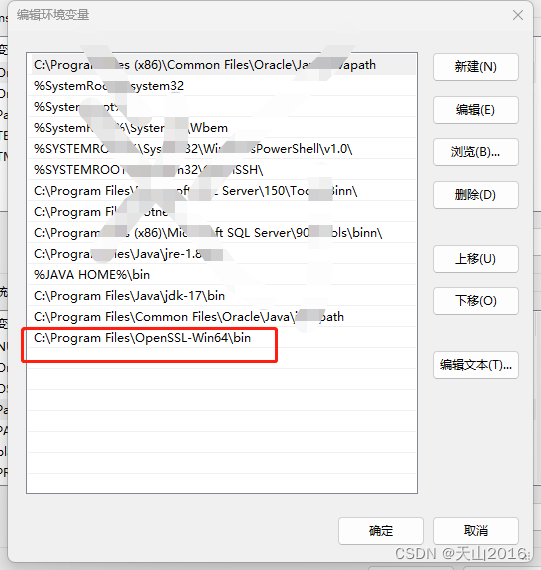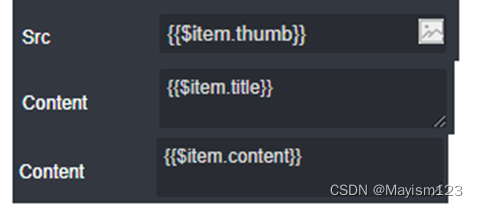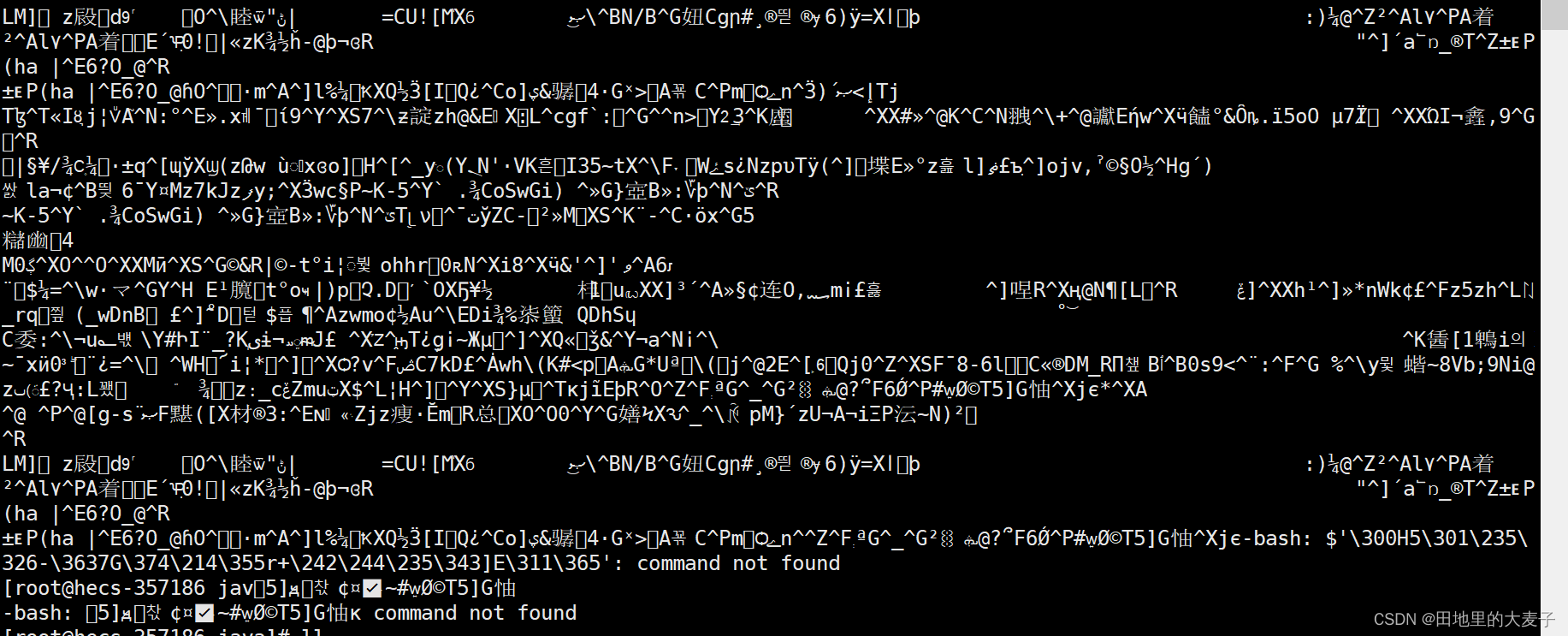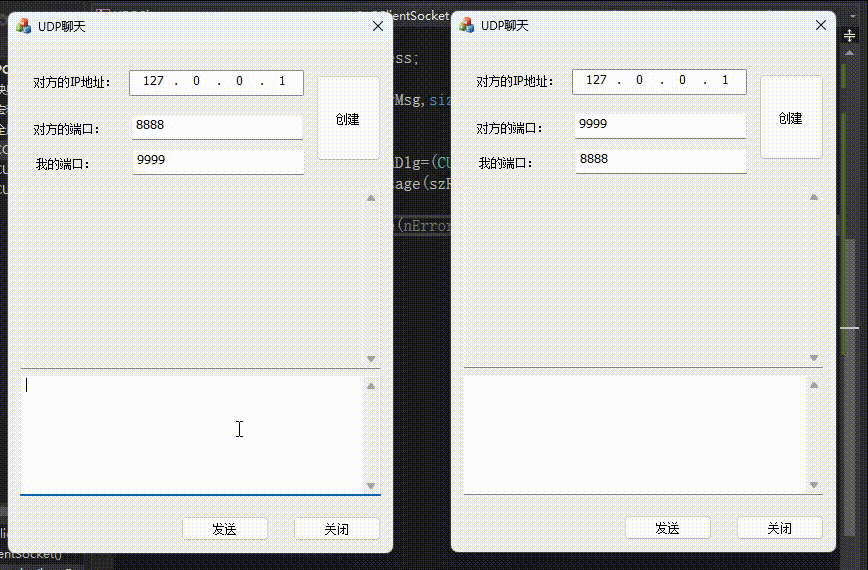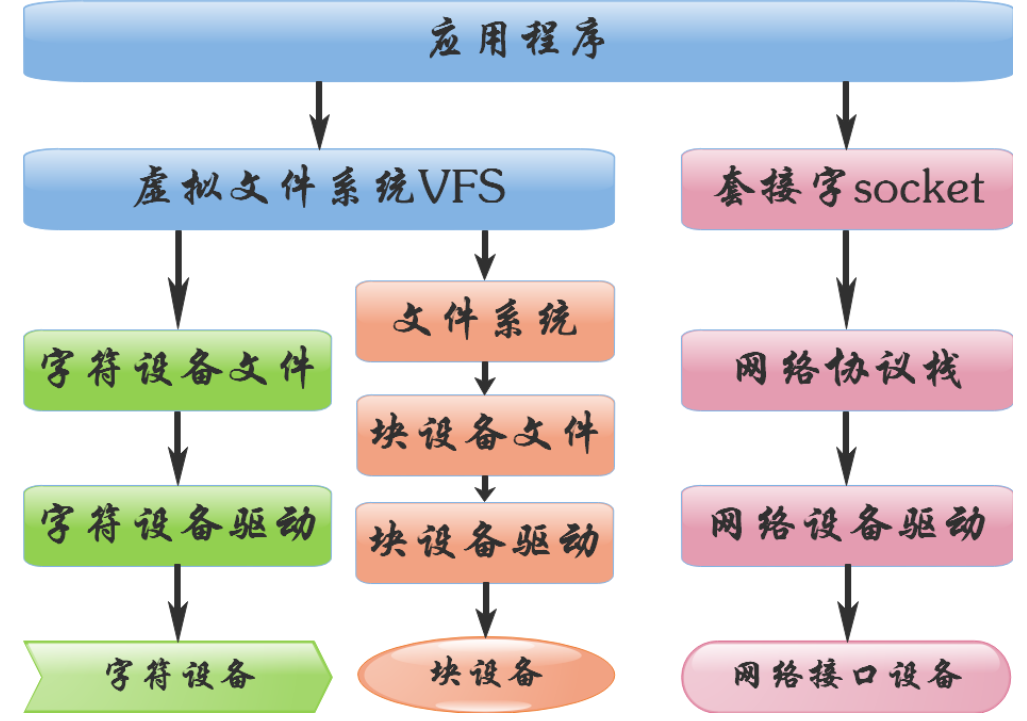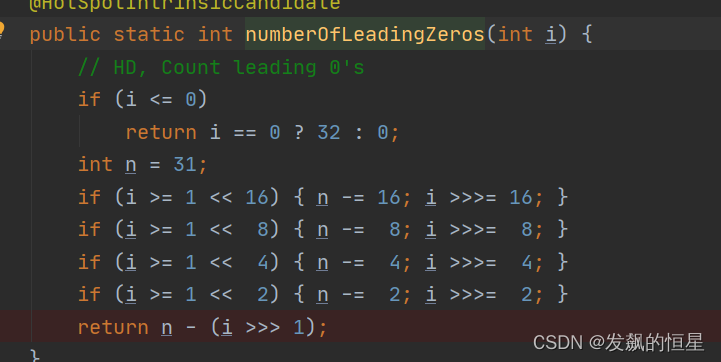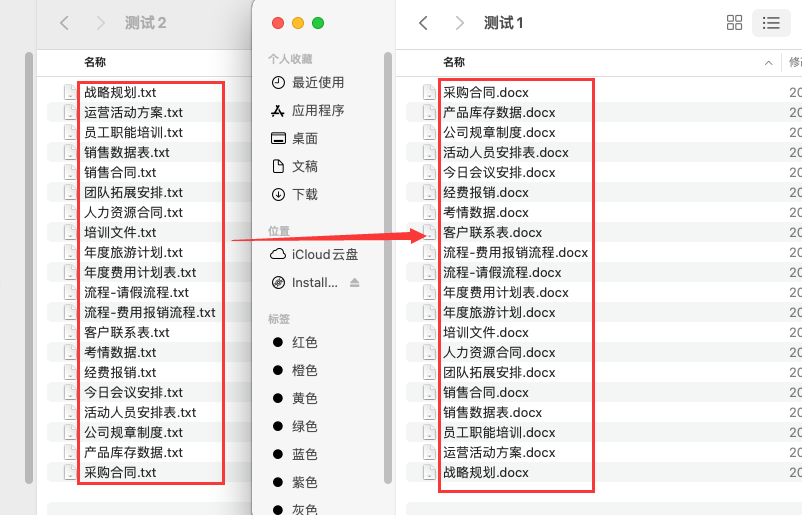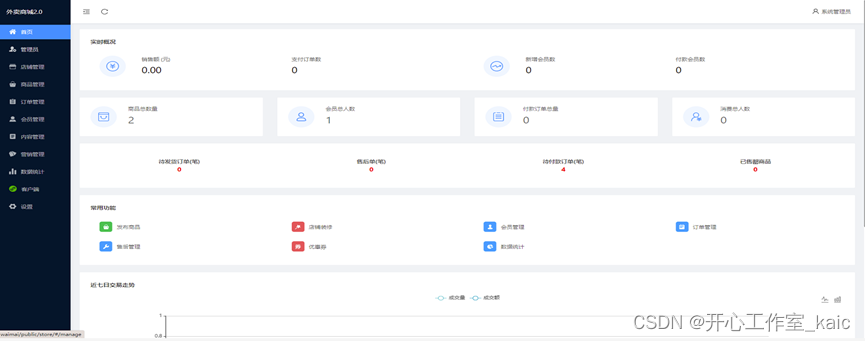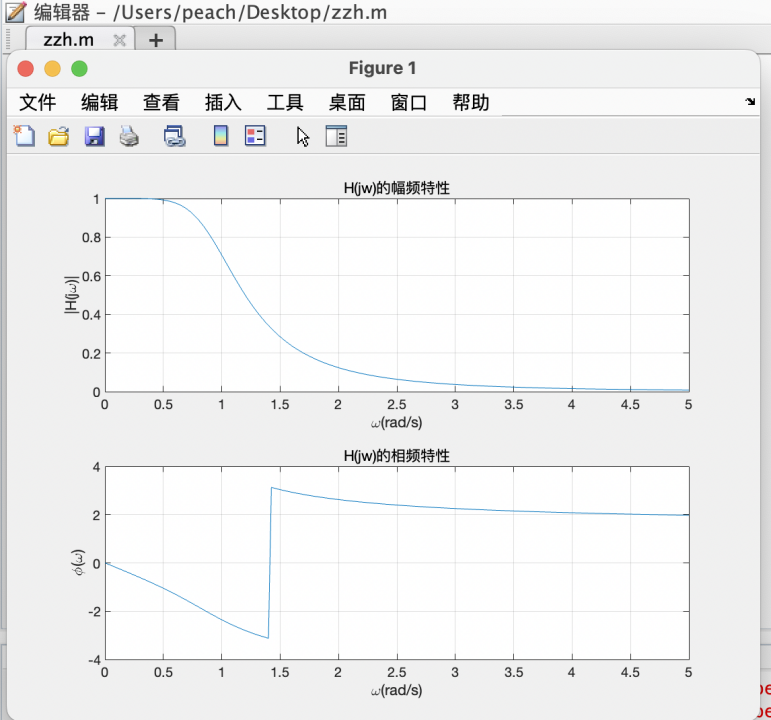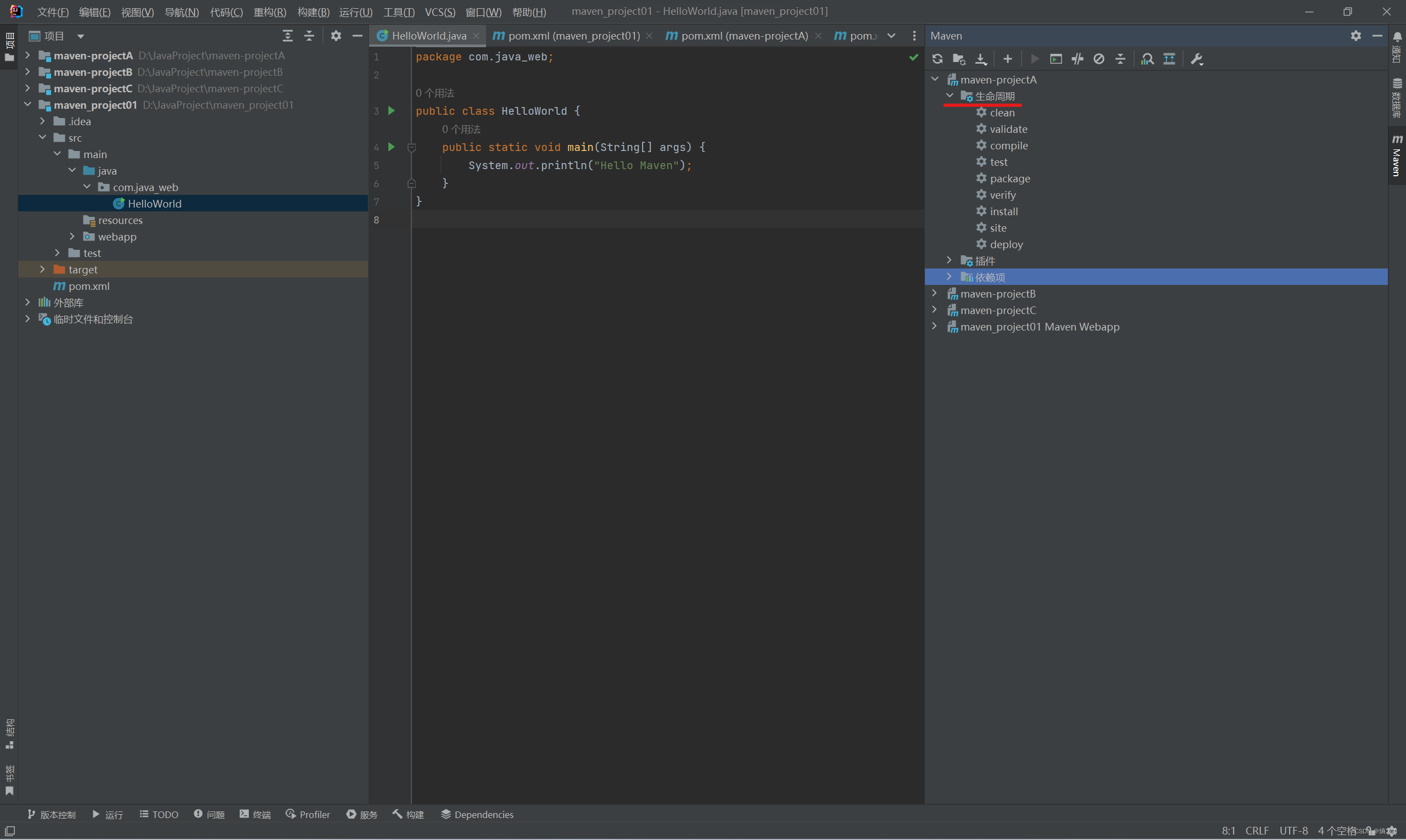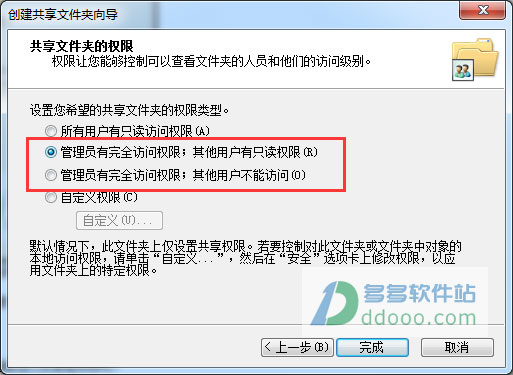一、Kubernetes 1.24 版本发布及重磅改动
- 2022 年 5 月 3 日,Kubernetes 1.24 正式发布,在新版本中,可以看到 Kubernetes 作为容器编排的事实标准,正愈发变得成熟,有 12 项功能都更新到了稳定版本,同时引入了很多实用的功能,例如 StatefulSets 支持批量滚动更新,NetworkPolicy 新增 NetworkPolicyStatus 字段方便进行故障排查等。
- Kubernetes 正式移除对 Dockershim 的支持,讨论很久的 “弃用 Dockershim” 也终于在这个版本画上了句号:



二、基础环境部署
① 前期准备(所有节点)
- Kubernetes 相关学习请参考:
-
- Kubernetes 官网;
-
- Kubernetes 官方文档。
- 修改主机名和配置 hosts:
-
- 先部署 1master 和 2node 节点,后面再加一个 master 节点:
# 在192.168.0.113执行
hostnamectl set-hostname k8s-master-168-0-113
# 在192.168.0.114执行
hostnamectl set-hostname k8s-node1-168-0-114
# 在192.168.0.115执行
hostnamectl set-hostname k8s-node2-168-0-115
-
- 配置 hosts:
cat >> /etc/hosts<<EOF
192.168.0.113 k8s-master-168-0-113
192.168.0.114 k8s-node1-168-0-114
192.168.0.115 k8s-node2-168-0-115
EOF
- 配置 ssh 互信:
# 直接一直回车就行
ssh-keygen
ssh-copy-id -i ~/.ssh/id_rsa.pub root@k8s-master-168-0-113
ssh-copy-id -i ~/.ssh/id_rsa.pub root@k8s-node1-168-0-114
ssh-copy-id -i ~/.ssh/id_rsa.pub root@k8s-node2-168-0-115
- 时间同步:
yum install chrony -y
systemctl start chronyd
systemctl enable chronyd
chronyc sources
- 关闭防火墙:
systemctl stop firewalld
systemctl disable firewalld
- 关闭 swap:
# 临时关闭;关闭swap主要是为了性能考虑
swapoff -a
# 可以通过这个命令查看swap是否关闭了
free
# 永久关闭
sed -ri 's/.*swap.*/#&/' /etc/fstab
- 禁用 SELinux:
# 临时关闭
setenforce 0
# 永久禁用
sed -i 's/^SELINUX=enforcing$/SELINUX=disabled/' /etc/selinux/config
- 允许 iptables 检查桥接流量(可选,所有节点):
-
- 若要显式加载此模块,请运行 sudo modprobe br_netfilter,通过运行 lsmod | grep br_netfilter 来验证 br_netfilter 模块是否已加载:
sudo modprobe br_netfilter
lsmod | grep br_netfilter
-
- 为了让 Linux 节点的 iptables 能够正确查看桥接流量,请确认 sysctl 配置中的 net.bridge.bridge-nf-call-iptables 设置为 1,例如:
cat <<EOF | sudo tee /etc/modules-load.d/k8s.conf
overlay
br_netfilter
EOF
sudo modprobe overlay
sudo modprobe br_netfilter
# 设置所需的 sysctl 参数,参数在重新启动后保持不变
cat <<EOF | sudo tee /etc/sysctl.d/k8s.conf
net.bridge.bridge-nf-call-iptables = 1
net.bridge.bridge-nf-call-ip6tables = 1
net.ipv4.ip_forward = 1
EOF
# 应用 sysctl 参数而不重新启动
sudo sysctl --system
② 安装容器 docker(所有节点)
- v1.24 之前的 Kubernetes 版本包括与 Docker Engine 的直接集成,使用名为 dockershim 的组件,这种特殊的直接整合不再是 Kubernetes 的一部分 (这次删除被作为 v1.20 发行版本的一部分宣布)。
# 配置yum源
cd /etc/yum.repos.d ; mkdir bak; mv CentOS-Linux-* bak/
# centos7
wget -O /etc/yum.repos.d/CentOS-Base.repo http://mirrors.aliyun.com/repo/Centos-7.repo
# centos8
wget -O /etc/yum.repos.d/CentOS-Base.repo http://mirrors.aliyun.com/repo/Centos-8.repo
# 安装yum-config-manager配置工具
yum -y install yum-utils
# 设置yum源
yum-config-manager --add-repo http://mirrors.aliyun.com/docker-ce/linux/centos/docker-ce.repo
# 安装docker-ce版本
yum install -y docker-ce
# 启动
systemctl start docker
# 开机自启
systemctl enable docker
# 查看版本号
docker --version
# 查看版本具体信息
docker version
# Docker镜像源设置
# 修改文件 /etc/docker/daemon.json,没有这个文件就创建
# 添加以下内容后,重启docker服务:
cat >/etc/docker/daemon.json<<EOF
{
"registry-mirrors": ["http://hub-mirror.c.163.com"]
}
EOF
# 加载
systemctl reload docker
# 查看
systemctl status docker containerd
- dockerd 实际真实调用的还是 containerd 的 api 接口,containerd 是 dockerd 和 runC 之间的一个中间交流组件,因此启动 docker 服务的时候,也会启动 containerd 服务的。
③ 配置 k8s yum 源(所有节点)
cat > /etc/yum.repos.d/kubernetes.repo << EOF
[k8s]
name=k8s
enabled=1
gpgcheck=0
baseurl=https://mirrors.aliyun.com/kubernetes/yum/repos/kubernetes-el7-x86_64/
EOF
④ 将 sandbox_image 镜像源设置为阿里云 google_containers 镜像源(所有节点)
# 导出默认配置,config.toml这个文件默认是不存在的
containerd config default > /etc/containerd/config.toml
grep sandbox_image /etc/containerd/config.toml
sed -i "s#k8s.gcr.io/pause#registry.aliyuncs.com/google_containers/pause#g" /etc/containerd/config.toml
grep sandbox_image /etc/containerd/config.toml

⑤ 配置 containerd cgroup 驱动程序 systemd(所有节点)
- kubernets 自v 1.24.0 后,就不再使用 docker.shim,替换采用 containerd 作为容器运行时端点,因此需要安装 containerd(在 docker 的基础下安装),上面安装 docker 的时候就自动安装了 containerd,这里的 docker 只是作为客户端而已,容器引擎还是 containerd。
sed -i 's#SystemdCgroup = false#SystemdCgroup = true#g' /etc/containerd/config.toml
# 应用所有更改后,重新启动containerd
systemctl restart containerd
⑥ 开始安装 kubeadm,kubelet 和 kubectl(master 节点)
# 不指定版本就是最新版本,当前最新版就是1.24.1
yum install -y kubelet-1.24.1 kubeadm-1.24.1 kubectl-1.24.1 --disableexcludes=kubernetes
# disableexcludes=kubernetes:禁掉除了这个kubernetes之外的别的仓库
# 设置为开机自启并现在立刻启动服务 --now:立刻启动服务
systemctl enable --now kubelet
# 查看状态,这里需要等待一段时间再查看服务状态,启动会有点慢
systemctl status kubelet

- 查看日志,发现有报错,报错如下:
kubelet.service: Main process exited, code=exited, status=1/FAILURE kubelet.service: Failed with result 'exit-code'.

- 重新安装(或第一次安装)k8s,未经过 kubeadm init 或者 kubeadm join 后,kubelet 会不断重启,这个是正常现象……,执行 init 或 join 后问题会自动解决,对此官网也做出过解释,也就是此时不用理会 kubelet.service。
- 查看版本:
kubectl version
yum info kubeadm

⑦ 使用 kubeadm 初始化集群(master 节点)
- 优先下载好镜像:
docker pull registry.aliyuncs.com/google_containers/kube-apiserver:v1.24.1
docker pull registry.aliyuncs.com/google_containers/kube-controller-manager:v1.24.1
docker pull registry.aliyuncs.com/google_containers/kube-scheduler:v1.24.1
docker pull registry.aliyuncs.com/google_containers/kube-proxy:v1.24.1
docker pull registry.aliyuncs.com/google_containers/pause:3.7
docker pull registry.aliyuncs.com/google_containers/etcd:3.5.3-0
docker pull registry.aliyuncs.com/google_containers/coredns:v1.8.6
- 集群初始化:
kubeadm init \
--apiserver-advertise-address=192.168.0.113 \
--image-repository registry.aliyuncs.com/google_containers \
--control-plane-endpoint=cluster-endpoint \
--kubernetes-version v1.24.1 \
--service-cidr=10.1.0.0/16 \
--pod-network-cidr=10.244.0.0/16 \
--v=5
# –image-repository string: 这个用于指定从什么位置来拉取镜像(1.13版本才有的),默认值是k8s.gcr.io,我们将其指定为国内镜像地址:registry.aliyuncs.com/google_containers
# –kubernetes-version string: 指定kubenets版本号,默认值是stable-1,会导致从https://dl.k8s.io/release/stable-1.txt下载最新的版本号,我们可以将其指定为固定版本(v1.22.1)来跳过网络请求。
# –apiserver-advertise-address 指明用 Master 的哪个 interface 与 Cluster 的其他节点通信。如果 Master 有多个 interface,建议明确指定,如果不指定,kubeadm 会自动选择有默认网关的 interface。这里的ip为master节点ip,记得更换。
# –pod-network-cidr 指定 Pod 网络的范围。Kubernetes 支持多种网络方案,而且不同网络方案对 –pod-network-cidr有自己的要求,这里设置为10.244.0.0/16 是因为我们将使用 flannel 网络方案,必须设置成这个 CIDR。
# --control-plane-endpoint cluster-endpoint 是映射到该 IP 的自定义 DNS 名称,这里配置hosts映射:192.168.0.113 cluster-endpoint。 这将允许你将 --control-plane-endpoint=cluster-endpoint 传递给 kubeadm init,并将相同的 DNS 名称传递给 kubeadm join。 稍后你可以修改 cluster-endpoint 以指向高可用性方案中的负载均衡器的地址。
- kubeadm 不支持将没有 --control-plane-endpoint 参数的单个控制平面集群转换为高可用性集群。
- 重置再初始化:
kubeadm reset
rm -fr ~/.kube/ /etc/kubernetes/* var/lib/etcd/*
kubeadm init \
--apiserver-advertise-address=192.168.0.113 \
--image-repository registry.aliyuncs.com/google_containers \
--control-plane-endpoint=cluster-endpoint \
--kubernetes-version v1.24.1 \
--service-cidr=10.1.0.0/16 \
--pod-network-cidr=10.244.0.0/16 \
--v=5
# –image-repository string: 这个用于指定从什么位置来拉取镜像(1.13版本才有的),默认值是k8s.gcr.io,我们将其指定为国内镜像地址:registry.aliyuncs.com/google_containers
# –kubernetes-version string: 指定kubenets版本号,默认值是stable-1,会导致从https://dl.k8s.io/release/stable-1.txt下载最新的版本号,我们可以将其指定为固定版本(v1.22.1)来跳过网络请求。
# –apiserver-advertise-address 指明用 Master 的哪个 interface 与 Cluster 的其他节点通信。如果 Master 有多个 interface,建议明确指定,如果不指定,kubeadm 会自动选择有默认网关的 interface。这里的ip为master节点ip,记得更换。
# –pod-network-cidr 指定 Pod 网络的范围。Kubernetes 支持多种网络方案,而且不同网络方案对 –pod-network-cidr有自己的要求,这里设置为10.244.0.0/16 是因为我们将使用 flannel 网络方案,必须设置成这个 CIDR。
# --control-plane-endpoint cluster-endpoint 是映射到该 IP 的自定义 DNS 名称,这里配置hosts映射:192.168.0.113 cluster-endpoint。 这将允许你将 --control-plane-endpoint=cluster-endpoint 传递给 kubeadm init,并将相同的 DNS 名称传递给 kubeadm join。 稍后你可以修改 cluster-endpoint 以指向高可用性方案中的负载均衡器的地址。
- 配置环境变量:
mkdir -p $HOME/.kube
sudo cp -i /etc/kubernetes/admin.conf $HOME/.kube/config
sudo chown $(id -u):$(id -g) $HOME/.kube/config
# 临时生效(退出当前窗口重连环境变量失效)
export KUBECONFIG=/etc/kubernetes/admin.conf
# 永久生效(推荐)
echo "export KUBECONFIG=/etc/kubernetes/admin.conf" >> ~/.bash_profile
source ~/.bash_profile

- 发现节点还是有问题,查看日志 /var/log/messages:
"Container runtime network not ready" networkReady="NetworkReady=false reason:NetworkPluginNotReady message:Network plugin returns error: cni plugin not initialized"

⑧ 安装 Pod 网络插件(CNI:Container Network Interface)(master)
- 必须部署一个基于 Pod 网络插件的 容器网络接口 (CNI),以便 Pod 可以相互通信:
# 最好提前下载镜像(所有节点)
docker pull quay.io/coreos/flannel:v0.14.0
kubectl apply -f https://raw.githubusercontent.com/coreos/flannel/master/Documentation/kube-flannel.yml
- 查看 node 节点,正常:

⑨ node 节点加入 k8s 集群
- 先安装 kubelet:
yum install -y kubelet kubeadm kubectl --disableexcludes=kubernetes
# 设置为开机自启并现在立刻启动服务 --now:立刻启动服务
systemctl enable --now kubelet
systemctl status kubelet
- 如果没有令牌,可以通过在控制平面节点上运行以下命令来获取令牌:
kubeadm token list
- 默认情况下,令牌会在24小时后过期,如果要在当前令牌过期后将节点加入集群, 则可以通过在控制平面节点上运行以下命令来创建新令牌:
kubeadm token create
# 再查看
kubeadm token list
- 如果没有 –discovery-token-ca-cert-hash 的值,则可以通过在控制平面节点上执行以下命令链来获取它:
openssl x509 -pubkey -in /etc/kubernetes/pki/ca.crt | openssl rsa -pubin -outform der 2>/dev/null | openssl dgst -sha256 -hex | sed 's/^.* //'
- 如果执行 kubeadm init 时没有记录下加入集群的命令,可以通过以下命令重新创建(推荐)一般不用上面的分别获取 token 和 ca-cert-hash 方式,执行以下命令一气呵成:
kubeadm token create --print-join-command
- 这里需要等待一段时间,再查看节点节点状态,因为需要安装 kube-proxy 和 flannel:
kubectl get pods -A
kubectl get nodes

⑩ 配置 IPVS
- 加载 ip_vs 相关内核模块:
modprobe -- ip_vs
modprobe -- ip_vs_sh
modprobe -- ip_vs_rr
modprobe -- ip_vs_wrr
- 所有节点验证开启了 ipvs:
lsmod |grep ip_vs
- 安装 ipvsadm 工具:
yum install ipset ipvsadm -y
- 编辑 kube-proxy 配置文件,mode 修改成 ipvs:
kubectl edit configmap -n kube-system kube-proxy

- 重启 kube-proxy:
# 先查看
kubectl get pod -n kube-system | grep kube-proxy
# 再delete让它自拉起
kubectl get pod -n kube-system | grep kube-proxy |awk '{system("kubectl delete pod "$1" -n kube-system")}'
# 再查看
kubectl get pod -n kube-system | grep kube-proxy

- 查看 ipvs 转发规则:
ipvsadm -Ln

⑪ 集群高可用配置
- 配置高可用(HA)Kubernetes 集群实现的两种方案:
-
- 使用堆叠(stacked)控制平面节点,其中 etcd 节点与控制平面节点共存,架构图如下:
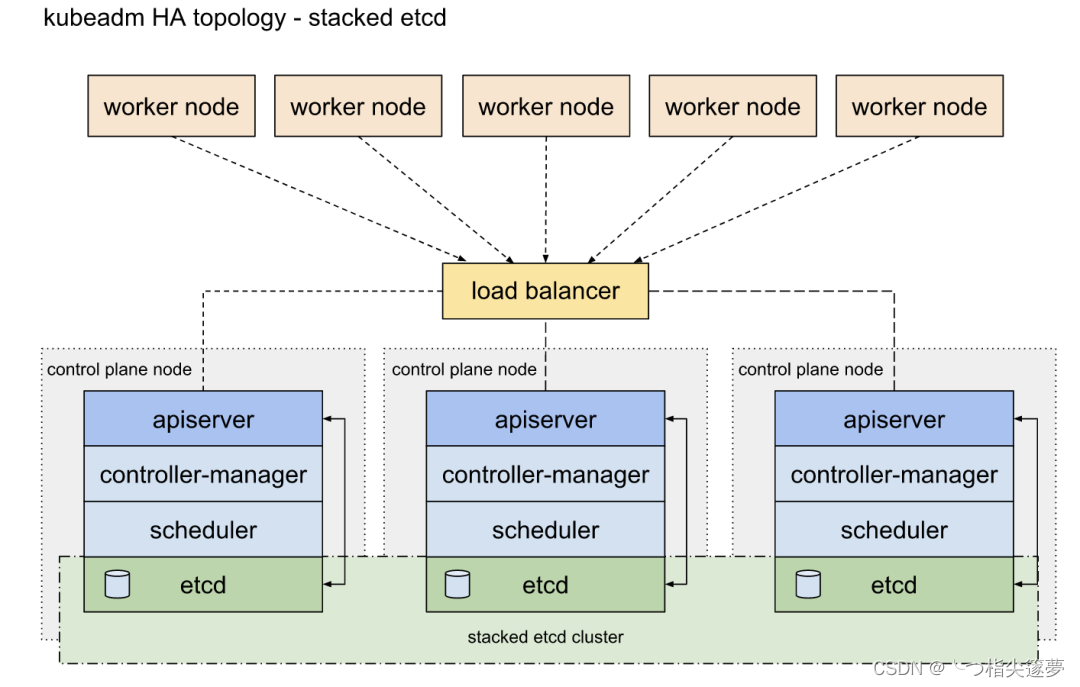
-
- 使用外部 etcd 节点,其中 etcd 在与控制平面不同的节点上运行,架构图如下:
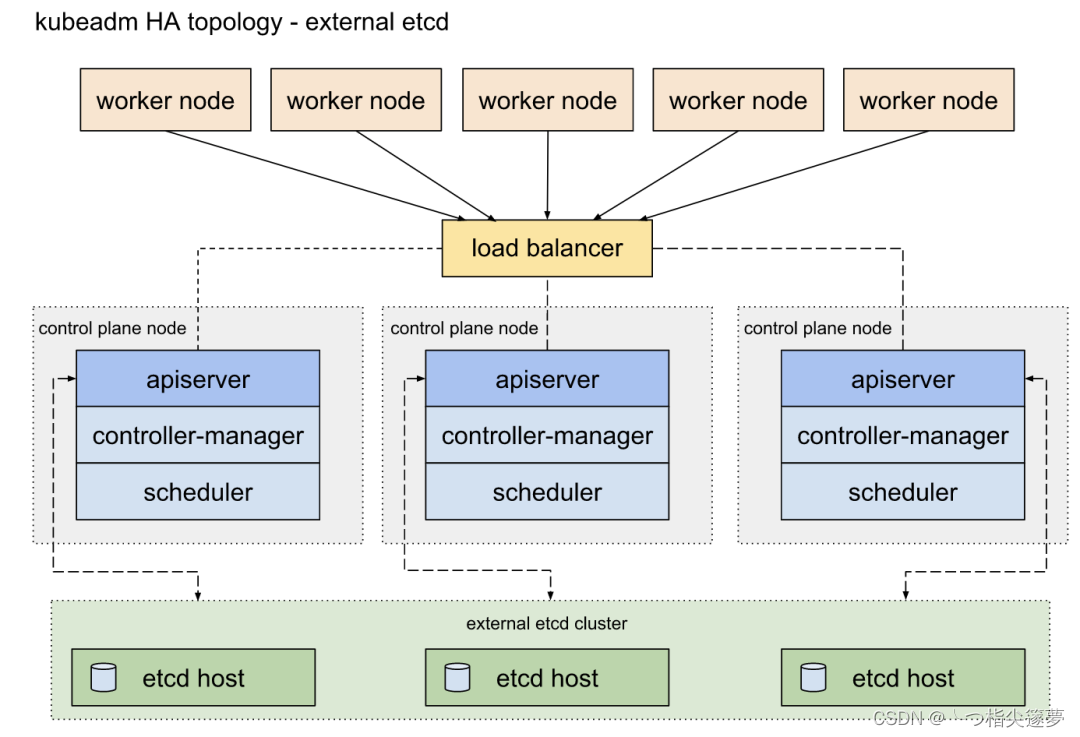
-
- 这里新增一台机器作为另外一个 master 节点:192.168.0.116 配置跟上面 master 节点一样,只是不需要最后一步初始化。
- 修改主机名和配置 hosts:
-
- 所有节点都统一如下配置:
# 在192.168.0.113执行
hostnamectl set-hostname k8s-master-168-0-113
# 在192.168.0.114执行
hostnamectl set-hostname k8s-node1-168-0-114
# 在192.168.0.115执行
hostnamectl set-hostname k8s-node2-168-0-115
# 在192.168.0.116执行
hostnamectl set-hostname k8s-master2-168-0-116
-
- 配置 hosts:
cat >> /etc/hosts<<EOF
192.168.0.113 k8s-master-168-0-113 cluster-endpoint
192.168.0.114 k8s-node1-168-0-114
192.168.0.115 k8s-node2-168-0-115
192.168.0.116 k8s-master2-168-0-116
EOF
- 配置 ssh 互信:
# 直接一直回车就行
ssh-keygen
ssh-copy-id -i ~/.ssh/id_rsa.pub root@k8s-master-168-0-113
ssh-copy-id -i ~/.ssh/id_rsa.pub root@k8s-node1-168-0-114
ssh-copy-id -i ~/.ssh/id_rsa.pub root@k8s-node2-168-0-115
ssh-copy-id -i ~/.ssh/id_rsa.pub root@k8s-master2-168-0-116
- 时间同步:
yum install chrony -y
systemctl start chronyd
systemctl enable chronyd
chronyc sources
- 关闭防火墙:
systemctl stop firewalld
systemctl disable firewalld
- 关闭 swap:
# 临时关闭;关闭swap主要是为了性能考虑
swapoff -a
# 可以通过这个命令查看swap是否关闭了
free
# 永久关闭
sed -ri 's/.*swap.*/#&/' /etc/fstab
- 禁用 SELinux:
# 临时关闭
setenforce 0
# 永久禁用
sed -i 's/^SELINUX=enforcing$/SELINUX=disabled/' /etc/selinux/config
- 允许 iptables 检查桥接流量(可选,所有节点):
-
- 若要显式加载此模块,请运行 sudo modprobe br_netfilter,通过运行 lsmod | grep br_netfilter 来验证 br_netfilter 模块是否已加载:
sudo modprobe br_netfilter
lsmod | grep br_netfilter
-
- 为了让 Linux 节点的 iptables 能够正确查看桥接流量,请确认 sysctl 配置中的 net.bridge.bridge-nf-call-iptables 设置为 1,例如:
cat <<EOF | sudo tee /etc/modules-load.d/k8s.conf
overlay
br_netfilter
EOF
sudo modprobe overlay
sudo modprobe br_netfilter
# 设置所需的 sysctl 参数,参数在重新启动后保持不变
cat <<EOF | sudo tee /etc/sysctl.d/k8s.conf
net.bridge.bridge-nf-call-iptables = 1
net.bridge.bridge-nf-call-ip6tables = 1
net.ipv4.ip_forward = 1
EOF
# 应用 sysctl 参数而不重新启动
sudo sysctl --system
- 安装容器 docker(所有节点)(dockerd 实际真实调用的还是 containerd 的 api 接口,containerd 是 dockerd 和 runC 之间的一个中间交流组件,因此启动 docker 服务的时候,也会启动 containerd 服务):
# 配置yum源
cd /etc/yum.repos.d ; mkdir bak; mv CentOS-Linux-* bak/
# centos7
wget -O /etc/yum.repos.d/CentOS-Base.repo http://mirrors.aliyun.com/repo/Centos-7.repo
# centos8
wget -O /etc/yum.repos.d/CentOS-Base.repo http://mirrors.aliyun.com/repo/Centos-8.repo
# 安装yum-config-manager配置工具
yum -y install yum-utils
# 设置yum源
yum-config-manager --add-repo http://mirrors.aliyun.com/docker-ce/linux/centos/docker-ce.repo
# 安装docker-ce版本
yum install -y docker-ce
# 启动
systemctl start docker
# 开机自启
systemctl enable docker
# 查看版本号
docker --version
# 查看版本具体信息
docker version
# Docker镜像源设置
# 修改文件 /etc/docker/daemon.json,没有这个文件就创建
# 添加以下内容后,重启docker服务:
cat >/etc/docker/daemon.json<<EOF
{
"registry-mirrors": ["http://hub-mirror.c.163.com"]
}
EOF
# 加载
systemctl reload docker
# 查看
systemctl status docker containerd
- 配置 k8s yum 源(所有节点):
cat > /etc/yum.repos.d/kubernetes.repo << EOF
[k8s]
name=k8s
enabled=1
gpgcheck=0
baseurl=https://mirrors.aliyun.com/kubernetes/yum/repos/kubernetes-el7-x86_64/
EOF
- 将 sandbox_image 镜像源设置为阿里云 google_containers 镜像源(所有节点):
# 导出默认配置,config.toml这个文件默认是不存在的
containerd config default > /etc/containerd/config.toml
grep sandbox_image /etc/containerd/config.toml
sed -i "s#k8s.gcr.io/pause#registry.aliyuncs.com/google_containers/pause#g" /etc/containerd/config.toml
grep sandbox_image /etc/containerd/config.toml

- 配置 containerd cgroup 驱动程序 systemd:
sed -i 's#SystemdCgroup = false#SystemdCgroup = true#g' /etc/containerd/config.toml
# 应用所有更改后,重新启动containerd
systemctl restart containerd
- 开始安装 kubeadm,kubelet 和 kubectl(master 节点):
# 不指定版本就是最新版本,当前最新版就是1.24.1
yum install -y kubelet-1.24.1 kubeadm-1.24.1 kubectl-1.24.1 --disableexcludes=kubernetes
# disableexcludes=kubernetes:禁掉除了这个kubernetes之外的别的仓库
# 设置为开机自启并现在立刻启动服务 --now:立刻启动服务
systemctl enable --now kubelet
# 查看状态,这里需要等待一段时间再查看服务状态,启动会有点慢
systemctl status kubelet
# 查看版本
kubectl version
yum info kubeadm
- 加入 k8s 集群:
# 证如果过期了,可以使用下面命令生成新证书上传,这里会打印出certificate key,后面会用到
kubeadm init phase upload-certs --upload-certs
# 你还可以在 【init】期间指定自定义的 --certificate-key,以后可以由 join 使用。 要生成这样的密钥,可以使用以下命令(这里不执行,就用上面那个自命令就可以了):
kubeadm certs certificate-key
kubeadm token create --print-join-command
kubeadm join cluster-endpoint:6443 --token wswrfw.fc81au4yvy6ovmhh --discovery-token-ca-cert-hash sha256:43a3924c25104d4393462105639f6a02b8ce284728775ef9f9c30eed8e0abc0f --control-plane --certificate-key 8d2709697403b74e35d05a420bd2c19fd8c11914eb45f2ff22937b245bed5b68
# --control-plane 标志通知 kubeadm join 创建一个新的控制平面。加入master必须加这个标记
# --certificate-key ... 将导致从集群中的 kubeadm-certs Secret 下载控制平面证书并使用给定的密钥进行解密。这里的值就是上面这个命令(kubeadm init phase upload-certs --upload-certs)打印出的key

- 根据提示执行如下命令:
mkdir -p $HOME/.kube
sudo cp -i /etc/kubernetes/admin.conf $HOME/.kube/config
sudo chown $(id -u):$(id -g) $HOME/.kube/config
- 查看:
kubectl get nodes
kubectl get pods -A -owide

- 虽然现在已经有两个 master ,但是对外还是只能有一个入口的,所以还得要一个负载均衡器,如果一个 master 挂了,会自动切到另外一个 master 节点。
⑫ 部署 Nginx+Keepalived 高可用负载均衡器

- 安装 Nginx 和 Keepalived:
# 在两个master节点上执行
yum install nginx keepalived -y
- Nginx 配置:
-
- 在两个 master 节点配置:
cat > /etc/nginx/nginx.conf << "EOF"
user nginx;
worker_processes auto;
error_log /var/log/nginx/error.log;
pid /run/nginx.pid;
include /usr/share/nginx/modules/*.conf;
events {
worker_connections 1024;
}
# 四层负载均衡,为两台Master apiserver组件提供负载均衡
stream {
log_format main '$remote_addr $upstream_addr - [$time_local] $status $upstream_bytes_sent';
access_log /var/log/nginx/k8s-access.log main;
upstream k8s-apiserver {
# Master APISERVER IP:PORT
server 192.168.0.113:6443;
# Master2 APISERVER IP:PORT
server 192.168.0.116:6443;
}
server {
listen 16443;
proxy_pass k8s-apiserver;
}
}
http {
log_format main '$remote_addr - $remote_user [$time_local] "$request" '
'$status $body_bytes_sent "$http_referer" '
'"$http_user_agent" "$http_x_forwarded_for"';
access_log /var/log/nginx/access.log main;
sendfile on;
tcp_nopush on;
tcp_nodelay on;
keepalive_timeout 65;
types_hash_max_size 2048;
include /etc/nginx/mime.types;
default_type application/octet-stream;
server {
listen 80 default_server;
server_name _;
location / {
}
}
}
-
- 如果只保证高可用,不配置 k8s-apiserver 负载均衡的话,可以不装 nginx,但是最好还是配置一下 k8s-apiserver 负载均衡。
- Keepalived 配置(master):
cat > /etc/keepalived/keepalived.conf << EOF
global_defs {
notification_email {
acassen@firewall.loc
failover@firewall.loc
sysadmin@firewall.loc
}
notification_email_from fage@qq.com
smtp_server 127.0.0.1
smtp_connect_timeout 30
router_id NGINX_MASTER
}
vrrp_script check_nginx {
script "/etc/keepalived/check_nginx.sh"
}
vrrp_instance VI_1 {
state MASTER
interface ens33
virtual_router_id 51 # VRRP 路由 ID实例,每个实例是唯一的
priority 100 # 优先级,备服务器设置 90
advert_int 1 # 指定VRRP 心跳包通告间隔时间,默认1秒
authentication {
auth_type PASS
auth_pass 1111
}
# 虚拟IP
virtual_ipaddress {
192.168.0.120/24
}
track_script {
check_nginx
}
}
EOF
-
- vrrp_script:指定检查 nginx 工作状态脚本(根据 nginx 状态判断是否故障转移)
-
- virtual_ipaddress:虚拟 IP(VIP)
-
- 检查 nginx 状态脚本:
cat > /etc/keepalived/check_nginx.sh << "EOF"
#!/bin/bash
count=$(ps -ef |grep nginx |egrep -cv "grep|$$")
if [ "$count" -eq 0 ];then
exit 1
else
exit 0
fi
EOF
chmod +x /etc/keepalived/check_nginx.sh
- Keepalived 配置(backup):
cat > /etc/keepalived/keepalived.conf << EOF
global_defs {
notification_email {
acassen@firewall.loc
failover@firewall.loc
sysadmin@firewall.loc
}
notification_email_from fage@qq.com
smtp_server 127.0.0.1
smtp_connect_timeout 30
router_id NGINX_BACKUP
}
vrrp_script check_nginx {
script "/etc/keepalived/check_nginx.sh"
}
vrrp_instance VI_1 {
state BACKUP
interface ens33
virtual_router_id 51 # VRRP 路由 ID实例,每个实例是唯一的
priority 90
advert_int 1
authentication {
auth_type PASS
auth_pass 1111
}
virtual_ipaddress {
192.168.0.120/24
}
track_script {
check_nginx
}
}
EOF
- 检查 nginx 状态脚本:
cat > /etc/keepalived/check_nginx.sh << "EOF"
#!/bin/bash
count=$(ps -ef |grep nginx |egrep -cv "grep|$$")
if [ "$count" -eq 0 ];then
exit 1
else
exit 0
fi
EOF
chmod +x /etc/keepalived/check_nginx.sh
- 启动并设置开机启动:
systemctl daemon-reload
systemctl restart nginx && systemctl enable nginx && systemctl status nginx
systemctl restart keepalived && systemctl enable keepalived && systemctl status keepalived
- 查看 VIP:
ip a

- 修改 hosts(所有节点),将 cluster-endpoint 之前执行的 ip 修改执行现在的 VIP:
192.168.0.113 k8s-master-168-0-113
192.168.0.114 k8s-node1-168-0-114
192.168.0.115 k8s-node2-168-0-115
192.168.0.116 k8s-master2-168-0-116
192.168.0.120 cluster-endpoint
- 测试验证:
-
- 查看版本(负载均衡测试验证):
curl -k https://cluster-endpoint:16443/version

-
- 高可用测试验证,将 k8s-master-168-0-113 节点关机:
shutdown -h now
curl -k https://cluster-endpoint:16443/version
kubectl get nodes -A
kubectl get pods -A
- 堆叠集群存在耦合失败的风险,如果一个节点发生故障,则 etcd 成员和控制平面实例都将丢失, 并且冗余会受到影响,可以通过添加更多控制平面节点来降低此风险。
三、k8s 管理平台 dashboard 环境部署
① dashboard 部署
- kubernetes 的 GitHub 地址:
kubectl apply -f https://raw.githubusercontent.com/kubernetes/dashboard/v2.6.0/aio/deploy/recommended.yaml
kubectl get pods -n kubernetes-dashboard
- 但是这个只能内部访问,所以要外部访问,要么部署 ingress,要么就是设置 service NodePort 类型,这里选择 service 暴露端口:
wget https://raw.githubusercontent.com/kubernetes/dashboard/v2.6.0/aio/deploy/recommended.yaml
- 修改后的内容如下:
# Copyright 2017 The Kubernetes Authors.
#
# Licensed under the Apache License, Version 2.0 (the "License");
# you may not use this file except in compliance with the License.
# You may obtain a copy of the License at
#
# http://www.apache.org/licenses/LICENSE-2.0
#
# Unless required by applicable law or agreed to in writing, software
# distributed under the License is distributed on an "AS IS" BASIS,
# WITHOUT WARRANTIES OR CONDITIONS OF ANY KIND, either express or implied.
# See the License for the specific language governing permissions and
# limitations under the License.
apiVersion: v1
kind: Namespace
metadata:
name: kubernetes-dashboard
---
apiVersion: v1
kind: ServiceAccount
metadata:
labels:
k8s-app: kubernetes-dashboard
name: kubernetes-dashboard
namespace: kubernetes-dashboard
---
kind: Service
apiVersion: v1
metadata:
labels:
k8s-app: kubernetes-dashboard
name: kubernetes-dashboard
namespace: kubernetes-dashboard
spec:
type: NodePort
ports:
- port: 443
targetPort: 8443
nodePort: 31443
selector:
k8s-app: kubernetes-dashboard
---
apiVersion: v1
kind: Secret
metadata:
labels:
k8s-app: kubernetes-dashboard
name: kubernetes-dashboard-certs
namespace: kubernetes-dashboard
type: Opaque
---
apiVersion: v1
kind: Secret
metadata:
labels:
k8s-app: kubernetes-dashboard
name: kubernetes-dashboard-csrf
namespace: kubernetes-dashboard
type: Opaque
data:
csrf: ""
---
apiVersion: v1
kind: Secret
metadata:
labels:
k8s-app: kubernetes-dashboard
name: kubernetes-dashboard-key-holder
namespace: kubernetes-dashboard
type: Opaque
---
kind: ConfigMap
apiVersion: v1
metadata:
labels:
k8s-app: kubernetes-dashboard
name: kubernetes-dashboard-settings
namespace: kubernetes-dashboard
---
kind: Role
apiVersion: rbac.authorization.k8s.io/v1
metadata:
labels:
k8s-app: kubernetes-dashboard
name: kubernetes-dashboard
namespace: kubernetes-dashboard
rules:
# Allow Dashboard to get, update and delete Dashboard exclusive secrets.
- apiGroups: [""]
resources: ["secrets"]
resourceNames: ["kubernetes-dashboard-key-holder", "kubernetes-dashboard-certs", "kubernetes-dashboard-csrf"]
verbs: ["get", "update", "delete"]
# Allow Dashboard to get and update 'kubernetes-dashboard-settings' config map.
- apiGroups: [""]
resources: ["configmaps"]
resourceNames: ["kubernetes-dashboard-settings"]
verbs: ["get", "update"]
# Allow Dashboard to get metrics.
- apiGroups: [""]
resources: ["services"]
resourceNames: ["heapster", "dashboard-metrics-scraper"]
verbs: ["proxy"]
- apiGroups: [""]
resources: ["services/proxy"]
resourceNames: ["heapster", "http:heapster:", "https:heapster:", "dashboard-metrics-scraper", "http:dashboard-metrics-scraper"]
verbs: ["get"]
---
kind: ClusterRole
apiVersion: rbac.authorization.k8s.io/v1
metadata:
labels:
k8s-app: kubernetes-dashboard
name: kubernetes-dashboard
rules:
# Allow Metrics Scraper to get metrics from the Metrics server
- apiGroups: ["metrics.k8s.io"]
resources: ["pods", "nodes"]
verbs: ["get", "list", "watch"]
---
apiVersion: rbac.authorization.k8s.io/v1
kind: RoleBinding
metadata:
labels:
k8s-app: kubernetes-dashboard
name: kubernetes-dashboard
namespace: kubernetes-dashboard
roleRef:
apiGroup: rbac.authorization.k8s.io
kind: Role
name: kubernetes-dashboard
subjects:
- kind: ServiceAccount
name: kubernetes-dashboard
namespace: kubernetes-dashboard
---
apiVersion: rbac.authorization.k8s.io/v1
kind: ClusterRoleBinding
metadata:
name: kubernetes-dashboard
roleRef:
apiGroup: rbac.authorization.k8s.io
kind: ClusterRole
name: kubernetes-dashboard
subjects:
- kind: ServiceAccount
name: kubernetes-dashboard
namespace: kubernetes-dashboard
---
kind: Deployment
apiVersion: apps/v1
metadata:
labels:
k8s-app: kubernetes-dashboard
name: kubernetes-dashboard
namespace: kubernetes-dashboard
spec:
replicas: 1
revisionHistoryLimit: 10
selector:
matchLabels:
k8s-app: kubernetes-dashboard
template:
metadata:
labels:
k8s-app: kubernetes-dashboard
spec:
securityContext:
seccompProfile:
type: RuntimeDefault
containers:
- name: kubernetes-dashboard
image: kubernetesui/dashboard:v2.6.0
imagePullPolicy: Always
ports:
- containerPort: 8443
protocol: TCP
args:
- --auto-generate-certificates
- --namespace=kubernetes-dashboard
# Uncomment the following line to manually specify Kubernetes API server Host
# If not specified, Dashboard will attempt to auto discover the API server and connect
# to it. Uncomment only if the default does not work.
# - --apiserver-host=http://my-address:port
volumeMounts:
- name: kubernetes-dashboard-certs
mountPath: /certs
# Create on-disk volume to store exec logs
- mountPath: /tmp
name: tmp-volume
livenessProbe:
httpGet:
scheme: HTTPS
path: /
port: 8443
initialDelaySeconds: 30
timeoutSeconds: 30
securityContext:
allowPrivilegeEscalation: false
readOnlyRootFilesystem: true
runAsUser: 1001
runAsGroup: 2001
volumes:
- name: kubernetes-dashboard-certs
secret:
secretName: kubernetes-dashboard-certs
- name: tmp-volume
emptyDir: {}
serviceAccountName: kubernetes-dashboard
nodeSelector:
"kubernetes.io/os": linux
# Comment the following tolerations if Dashboard must not be deployed on master
tolerations:
- key: node-role.kubernetes.io/master
effect: NoSchedule
---
kind: Service
apiVersion: v1
metadata:
labels:
k8s-app: dashboard-metrics-scraper
name: dashboard-metrics-scraper
namespace: kubernetes-dashboard
spec:
ports:
- port: 8000
targetPort: 8000
selector:
k8s-app: dashboard-metrics-scraper
---
kind: Deployment
apiVersion: apps/v1
metadata:
labels:
k8s-app: dashboard-metrics-scraper
name: dashboard-metrics-scraper
namespace: kubernetes-dashboard
spec:
replicas: 1
revisionHistoryLimit: 10
selector:
matchLabels:
k8s-app: dashboard-metrics-scraper
template:
metadata:
labels:
k8s-app: dashboard-metrics-scraper
spec:
securityContext:
seccompProfile:
type: RuntimeDefault
containers:
- name: dashboard-metrics-scraper
image: kubernetesui/metrics-scraper:v1.0.8
ports:
- containerPort: 8000
protocol: TCP
livenessProbe:
httpGet:
scheme: HTTP
path: /
port: 8000
initialDelaySeconds: 30
timeoutSeconds: 30
volumeMounts:
- mountPath: /tmp
name: tmp-volume
securityContext:
allowPrivilegeEscalation: false
readOnlyRootFilesystem: true
runAsUser: 1001
runAsGroup: 2001
serviceAccountName: kubernetes-dashboard
nodeSelector:
"kubernetes.io/os": linux
# Comment the following tolerations if Dashboard must not be deployed on master
tolerations:
- key: node-role.kubernetes.io/master
effect: NoSchedule
volumes:
- name: tmp-volume
emptyDir: {}

- 重新部署:
kubectl delete -f recommended.yaml
kubectl apply -f recommended.yaml
kubectl get svc,pods -n kubernetes-dashboard

② 创建登录用户
cat >ServiceAccount.yaml<<EOF
apiVersion: v1
kind: ServiceAccount
metadata:
name: admin-user
namespace: kubernetes-dashboard
---
apiVersion: rbac.authorization.k8s.io/v1
kind: ClusterRoleBinding
metadata:
name: admin-user
roleRef:
apiGroup: rbac.authorization.k8s.io
kind: ClusterRole
name: cluster-admin
subjects:
- kind: ServiceAccount
name: admin-user
namespace: kubernetes-dashboard
EOF
kubectl apply -f ServiceAccount.yaml
- 创建并获取登录 token:
kubectl -n kubernetes-dashboard create token admin-user
③ 配置 hosts 登录 dashboard web
192.168.0.120 cluster-endpoint
- 登录:https://cluster-endpoint:31443:

- 输入上面创建的 token 登录:

四、k8s 镜像仓库 harbor 环境部署
① 安装 helm
- 由于要使用 helm 安装,因此先安装 helm:helm 的 GitHub 地址。
mkdir -p /opt/k8s/helm && cd /opt/k8s/helm
wget https://get.helm.sh/helm-v3.9.0-rc.1-linux-amd64.tar.gz
tar -xf helm-v3.9.0-rc.1-linux-amd64.tar.gz
ln -s /opt/k8s/helm/linux-amd64/helm /usr/bin/helm
helm version
helm help
② 配置 hosts
192.168.0.120 myharbor.com
③ 创建 stl 证书
mkdir /opt/k8s/helm/stl && cd /opt/k8s/helm/stl
# 生成 CA 证书私钥
openssl genrsa -out ca.key 4096
# 生成 CA 证书
openssl req -x509 -new -nodes -sha512 -days 3650 \
-subj "/C=CN/ST=Guangdong/L=Shenzhen/O=harbor/OU=harbor/CN=myharbor.com" \
-key ca.key \
-out ca.crt
# 创建域名证书,生成私钥
openssl genrsa -out myharbor.com.key 4096
# 生成证书签名请求 CSR
openssl req -sha512 -new \
-subj "/C=CN/ST=Guangdong/L=Shenzhen/O=harbor/OU=harbor/CN=myharbor.com" \
-key myharbor.com.key \
-out myharbor.com.csr
# 生成 x509 v3 扩展
cat > v3.ext <<-EOF
authorityKeyIdentifier=keyid,issuer
basicConstraints=CA:FALSE
keyUsage = digitalSignature, nonRepudiation, keyEncipherment, dataEncipherment
extendedKeyUsage = serverAuth
subjectAltName = @alt_names
[alt_names]
DNS.1=myharbor.com
DNS.2=*.myharbor.com
DNS.3=hostname
EOF
#创建 Harbor 访问证书
openssl x509 -req -sha512 -days 3650 \
-extfile v3.ext \
-CA ca.crt -CAkey ca.key -CAcreateserial \
-in myharbor.com.csr \
-out myharbor.com.crt
④ 安装 ingress
- 关于 ingress 的学习资料,请参考:
-
- ingress 官方网站;
-
- ingress 仓库地址;
-
- ingress 的部署文档。
- 通过 helm 部署:
helm upgrade --install ingress-nginx ingress-nginx \
--repo https://kubernetes.github.io/ingress-nginx \
--namespace ingress-nginx --create-namespace
- 通过 YAML 文件安装(本文使用该方式安装 ingress):
kubectl apply -f https://raw.githubusercontent.com/kubernetes/ingress-nginx/controller-v1.2.0/deploy/static/provider/cloud/deploy.yaml
- 如果下载镜像失败,可以用以下方式修改镜像地址再安装:
# 可以先把镜像下载,再安装
docker pull registry.cn-hangzhou.aliyuncs.com/google_containers/nginx-ingress-controller:v1.2.0
docker pull registry.cn-hangzhou.aliyuncs.com/google_containers/kube-webhook-certgen:v1.1.1
wget https://raw.githubusercontent.com/kubernetes/ingress-nginx/controller-v1.2.0/deploy/static/provider/cloud/deploy.yaml
# 修改镜像地址
sed -i 's@k8s.gcr.io/ingress-nginx/controller:v1.2.0\(.*\)@registry.cn-hangzhou.aliyuncs.com/google_containers/nginx-ingress-controller:v1.2.0@' deploy.yaml
sed -i 's@k8s.gcr.io/ingress-nginx/kube-webhook-certgen:v1.1.1\(.*\)$@registry.cn-hangzhou.aliyuncs.com/google_containers/kube-webhook-certgen:v1.1.1@' deploy.yaml
###还需要修改两地方
#1、kind: 类型修改成DaemonSet,replicas: 注销掉,因为DaemonSet模式会每个节点运行一个pod
#2、在添加一条:hostnetwork:true
#3、把LoadBalancer修改成NodePort
#4、在--validating-webhook-key下面添加- --watch-ingress-without-class=true
#5、设置master节点可调度
kubectl taint nodes k8s-master-168-0-113 node-role.kubernetes.io/control-plane:NoSchedule-
kubectl taint nodes k8s-master2-168-0-116 node-role.kubernetes.io/control-plane:NoSchedule-
kubectl apply -f deploy.yaml

⑤ 安装 nfs
- 所有节点安装 nfs:
yum -y install nfs-utils rpcbind
- 在 master 节点创建共享目录并授权:
mkdir /opt/nfsdata
# 授权共享目录
chmod 666 /opt/nfsdata
- 配置 exports 文件:
cat > /etc/exports<<EOF
/opt/nfsdata *(rw,no_root_squash,no_all_squash,sync)
EOF
# 配置生效
exportfs -r
- exportfs 命令:
常用选项
-a 全部挂载或者全部卸载
-r 重新挂载
-u 卸载某一个目录
-v 显示共享目录 以下操作在服务端上
- 启动 rpc 和 nfs(客户端只需要启动 rpc 服务)(注意顺序):
systemctl start rpcbind
systemctl start nfs-server
systemctl enable rpcbind
systemctl enable nfs-server
- 查看:
showmount -e
# VIP
showmount -e 192.168.0.120
- 说明:
-e 显示 NFS 服务器的共享列表
-a 显示本机挂载的文件资源的情况 NFS 资源的情况
-v 显示版本号
- 客户端:
# 安装
yum -y install nfs-utils rpcbind
# 启动rpc服务
systemctl start rpcbind
systemctl enable rpcbind
# 创建挂载目录
mkdir /mnt/nfsdata
# 挂载
echo "192.168.0.120:/opt/nfsdata /mnt/nfsdata nfs defaults 0 1">> /etc/fstab
mount -a
- rsync 数据同步:
-
- rsync 安装:
# 两端都得安装
yum -y install rsync
-
- 配置,在/etc/rsyncd.conf 中添加:
cat >/etc/rsyncd.conf<<EOF
uid = root
gid = root
#禁锢在源目录
use chroot = yes
#监听地址
address = 192.168.0.113
#监听地址tcp/udp 873,可通过cat /etc/services | grep rsync查看
port 873
#日志文件位置
log file = /var/log/rsyncd.log
#存放进程 ID 的文件位置
pid file = /var/run/rsyncd.pid
#允许访问的客户机地址
hosts allow = 192.168.0.0/16
#共享模块名称
[nfsdata]
#源目录的实际路径
path = /opt/nfsdata
comment = Document Root of www.kgc.com
#指定客户端是否可以上传文件,默认对所有模块为 true
read only = yes
#同步时不再压缩的文件类型
dont compress = *.gz *.bz2 *.tgz *.zip *.rar *.z
#授权账户,多个账号以空格分隔,不加则为匿名,不依赖系统账号
auth users = backuper
#存放账户信息的数据文件
secrets file = /etc/rsyncd_users.db
EOF
-
- 配置 rsyncd_users.db:
cat >/etc/rsyncd_users.db<<EOF
backuper:123456
EOF
#官方要求,最好只是赋权600!
chmod 600 /etc/rsyncd_users.db
-
- rsyncd.conf 常用参数详解:
| rsyncd.conf 参数 | 参数说明 |
|---|---|
| uid=root | rsync 使用的用户 |
| gid=root | rsync 使用的用户组(用户所在的组) |
| use chroot=no | 如果为 true,daemon 会在客户端传输文件前“chroot to the path”,这是一种安全配置,因为我们大多数都在内网,因此可以不配 |
| max connections=200 | 设置最大连接数,默认 0,意思无限制,负值为关闭这个模块 |
| timeout=400 | 默认为 0,表示 no timeout,建议 300-600(5-10 分钟) |
| pid file | rsync daemon 启动后将其进程 pid 写入此文件。如果这个文件存在,rsync 不会覆盖该文件,而是会终止 |
| lock file | 指定 lock 文件用来支持“max connections”参数,使得总连接数不会超过限制 |
| log file | 不设或者设置错误,rsync 会使用 rsyslog 输出相关日志信息 |
| ignore errors | 忽略 I/O 错误 |
| read only=false | 指定客户端是否可以上传文件,默认对所有模块为 true |
| list=false | 是否允许客户端可以查看可用模块列表,默认为可以 |
| hosts allow | 指定可以联系的客户端主机名或和 ip 地址或地址段,默认情况没有此参数,即都可以连接 |
| hosts deny | 指定不可以联系的客户端主机名或 ip 地址或地址段,默认情况没有此参数,即都可以连接 |
| auth users | 指定以空格或逗号分隔的用户可以使用哪些模块,用户不需要在本地系统中存在。默认为所有用户无密码访问 |
| secrets file | 指定用户名和密码存放的文件,格式;用户名;密码,密码不超过 8 位 |
| [backup] | 这里就是模块名称,需用中括号扩起来,起名称没有特殊要求,但最好是有意义的名称,便于以后维护 |
| path | 这个模块中,daemon 使用的文件系统或目录,目录的权限要注意和配置文件中的权限一致,否则会遇到读写的问题 |
-
- rsync 常用命令参数详解:
rsync --help
rsync [选项] 原始位置 目标位置
常用选项 说明
-r 递归模式,包含目录及子目录中的所有文件
-l 对于符号链接文件仍然复制为符号链接文件
-v 显示同步过程的详细信息
-z 在传输文件时进行压缩goD
-p 保留文件的权限标记
-a 归档模式,递归并保留对象属性,等同于-rlpt
-t 保留文件的时间标记
-g 保留文件的属组标记(仅超级用户使用)
-o 保留文件的属主标记(仅超级用户使用)
-H 保留硬链接文件
-A 保留ACL属性信息
-D 保留设备文件及其他特殊文件
--delete 删除目标位置有而原始位置没有的文件
--checksum 根据对象的校验和来决定是否跳过文件
-
- 启动服务(数据源机器):
#rsync监听端口:873
#rsync运行模式:C/S
rsync --daemon --config=/etc/rsyncd.conf
netstat -tnlp|grep :873
-
- 执行命令同步数据:
# 在目的机器上执行
# rsync -avz 用户名@源主机地址/源目录 目的目录
rsync -avz root@192.168.0.113:/opt/nfsdata/* /opt/nfsdata/
-
- crontab 定时同步(crontab 定时同步数据不太好,可以使用 rsync+inotify 做数据实时同步,本文不做分析说明):
# 配置crontab, 每五分钟同步一次,这种方式不好
*/5 * * * * rsync -avz root@192.168.0.113:/opt/nfsdata/* /opt/nfsdata/
⑥ 创建 nfs provisioner 和持久化存储 SC
- 添加 helm 仓库:
helm repo add nfs-subdir-external-provisioner https://kubernetes-sigs.github.io/nfs-subdir-external-provisioner/
- helm 安装 nfs provisioner:默认镜像是无法访问的,使用 dockerhub 搜索到的镜像willdockerhub/nfs-subdir-external-provisioner:v4.0.2,还有就是 StorageClass 不分命名空间,所有在所有命名空间下都可以使用。
helm install nfs-subdir-external-provisioner nfs-subdir-external-provisioner/nfs-subdir-external-provisioner \
--namespace=nfs-provisioner \
--create-namespace \
--set image.repository=willdockerhub/nfs-subdir-external-provisioner \
--set image.tag=v4.0.2 \
--set replicaCount=2 \
--set storageClass.name=nfs-client \
--set storageClass.defaultClass=true \
--set nfs.server=192.168.0.120 \
--set nfs.path=/opt/nfsdata
- 上面 nfs.server 设置为 VIP,可实现高可用。
- 查看:
kubectl get pods,deploy,sc -n nfs-provisioner

⑦ 部署 Harbor(Https 方式)
- 创建 Namespace:
kubectl create ns harbor
- 创建证书秘钥:
kubectl create secret tls myharbor.com --key myharbor.com.key --cert myharbor.com.crt -n harbor
kubectl get secret myharbor.com -n harbor
- 添加 Chart 库:
helm repo add harbor https://helm.goharbor.io
- 通过 helm 安装 harbor:
helm install myharbor --namespace harbor harbor/harbor \
--set expose.ingress.hosts.core=myharbor.com \
--set expose.ingress.hosts.notary=notary.myharbor.com \
--set-string expose.ingress.annotations.'nginx\.org/client-max-body-size'="1024m" \
--set expose.tls.secretName=myharbor.com \
--set persistence.persistentVolumeClaim.registry.storageClass=nfs-client \
--set persistence.persistentVolumeClaim.jobservice.storageClass=nfs-client \
--set persistence.persistentVolumeClaim.database.storageClass=nfs-client \
--set persistence.persistentVolumeClaim.redis.storageClass=nfs-client \
--set persistence.persistentVolumeClaim.trivy.storageClass=nfs-client \
--set persistence.persistentVolumeClaim.chartmuseum.storageClass=nfs-client \
--set persistence.enabled=true \
--set externalURL=https://myharbor.com \
--set harborAdminPassword=Harbor12345
- 稍等一段时间在查看资源状态:
kubectl get ingress,svc,pods,pvc -n harbor

- ingress 没有 ADDRESS 问题解决,发现"error: endpoints “default-http-backend” not found":
cat << EOF > default-http-backend.yaml
---
apiVersion: apps/v1
kind: Deployment
metadata:
name: default-http-backend
labels:
app: default-http-backend
namespace: harbor
spec:
replicas: 1
selector:
matchLabels:
app: default-http-backend
template:
metadata:
labels:
app: default-http-backend
spec:
terminationGracePeriodSeconds: 60
containers:
- name: default-http-backend
# Any image is permissible as long as:
# 1. It serves a 404 page at /
# 2. It serves 200 on a /healthz endpoint
image: registry.cn-hangzhou.aliyuncs.com/google_containers/defaultbackend:1.4
# image: gcr.io/google_containers/defaultbackend:1.4
livenessProbe:
httpGet:
path: /healthz
port: 8080
scheme: HTTP
initialDelaySeconds: 30
timeoutSeconds: 5
ports:
- containerPort: 8080
resources:
limits:
cpu: 10m
memory: 20Mi
requests:
cpu: 10m
memory: 20Mi
---
apiVersion: v1
kind: Service
metadata:
name: default-http-backend
namespace: harbor
labels:
app: default-http-backend
spec:
ports:
- port: 80
targetPort: 8080
selector:
app: default-http-backend
EOF
kubectl apply -f default-http-backend.yaml
- 卸载重新部署:
# 卸载
helm uninstall myharbor -n harbor
kubectl get pvc -n harbor| awk 'NR!=1{print $1}' | xargs kubectl delete pvc -n harbor
# 部署
helm install myharbor --namespace harbor harbor/harbor \
--set expose.ingress.hosts.core=myharbor.com \
--set expose.ingress.hosts.notary=notary.myharbor.com \
--set-string expose.ingress.annotations.'nginx\.org/client-max-body-size'="1024m" \
--set expose.tls.secretName=myharbor.com \
--set persistence.persistentVolumeClaim.registry.storageClass=nfs-client \
--set persistence.persistentVolumeClaim.jobservice.storageClass=nfs-client \
--set persistence.persistentVolumeClaim.database.storageClass=nfs-client \
--set persistence.persistentVolumeClaim.redis.storageClass=nfs-client \
--set persistence.persistentVolumeClaim.trivy.storageClass=nfs-client \
--set persistence.persistentVolumeClaim.chartmuseum.storageClass=nfs-client \
--set persistence.enabled=true \
--set externalURL=https://myharbor.com \
--set harborAdminPassword=Harbor12345

- 访问 harbor:https://myharbor.com,harbor 的常见操作:
-
- 创建项目 bigdata:

-
- 配置私有仓库:在文件 /etc/docker/daemon.json 添加如下内容:
"insecure-registries":["https://myharbor.com"]
-
- 重启 docker:
systemctl restart docker
-
- 服务器上登录 harbor:
docker login https://myharbor.com

-
- 打标签并把镜像上传到 harbor:
docker tag rancher/pause:3.6 myharbor.com/bigdata/pause:3.6
docker push myharbor.com/bigdata/pause:3.6
- 修改 containerd 配置:
-
- 以前使用 docker-engine 的时候,只需要修改 /etc/docker/daemon.json 即可,但是新版的 k8s 已经使用 containerd,因此需要做相关配置,要不然 containerd 会失败,证书(ca.crt)可以在页面上下载:

-
- 创建域名目录:
mkdir /etc/containerd/myharbor.com
cp ca.crt /etc/containerd/myharbor.com/
-
- 配置文件:/etc/containerd/config.toml:
[plugins."io.containerd.grpc.v1.cri".registry]
config_path = ""
[plugins."io.containerd.grpc.v1.cri".registry.auths]
[plugins."io.containerd.grpc.v1.cri".registry.configs]
[plugins."io.containerd.grpc.v1.cri".registry.configs."myharbor.com".tls]
ca_file = "/etc/containerd/myharbor.com/ca.crt"
[plugins."io.containerd.grpc.v1.cri".registry.configs."myharbor.com".auth]
username = "admin"
password = "Harbor12345"
[plugins."io.containerd.grpc.v1.cri".registry.headers]
[plugins."io.containerd.grpc.v1.cri".registry.mirrors]
[plugins."io.containerd.grpc.v1.cri".registry.mirrors."myharbor.com"]
endpoint = ["https://myharbor.com"]

-
- 重启 containerd:
#重新加载配置
systemctl daemon-reload
#重启containerd
systemctl restart containerd
-
- 简单使用:
# 把docker换成crictl 就行,命令都差不多
crictl pull myharbor.com/bigdata/mysql:5.7.38
-
- 执行 crictl 报如下错误的解决办法:
WARN[0000] image connect using default endpoints: [unix:///var/run/dockershim.sock unix:///run/containerd/containerd.sock unix:///run/crio/crio.sock unix:///var/run/cri-dockerd.sock]. As the default settings are now deprecated, you should set the endpoint instead.
ERRO[0000] unable to determine image API version: rpc error: code = Unavailable desc = connection error: desc = "transport: Error while dialing dial unix /var/run/dockershim.sock: connect: no such file or directory"
-
- 这个报错是 docker 的报错,这里没使用,所以这个错误不影响使用,但是还是解决好点,解决方法如下:
cat <<EOF> /etc/crictl.yaml
runtime-endpoint: unix:///run/containerd/containerd.sock
image-endpoint: unix:///run/containerd/containerd.sock
timeout: 10
debug: false
EOF
-
- 再次拉取镜像:
crictl pull myharbor.com/bigdata/mysql:5.7.38